
Microsoft Visio Pro – это программное обеспечение для диаграмм, с помощью которого пользователи могут настраивать блок-схемы на основе данных в реальном времени. Тем не менее, Visio может генерировать некоторые сообщения об ошибках конфигурации, когда пользователи пытаются установить его. Ошибки установки Visio часто возникают из-за проблем совместимости между Visio и 32-разрядной и 64-разрядной версиями пакета MS Office.
Как пользователи могут исправить ошибки установки Visio?
1. Установите альтернативную версию Visio Bit
Пользователи должны установить 32-разрядную или 64-разрядную версию Visio, соответствующую их версии MS Office. Если пользователи попытаются установить несовместимую версию, они увидят сообщение об ошибке: «Установка для 32-разрядной версии Office, но на этом компьютере уже установлены следующие 64-разрядные приложения Office: Microsoft Office». Поэтому пользователям следует загрузить 32-разрядный или 64-разрядный установщик Visio, соответствующий их версии Office.
Для этого нажмите Другие варианты установки перед загрузкой установщика Visio. Затем выберите версию Visio в версия меню, соответствующее текущему установленному пакету Office. Например, выберите 64-разрядную версию, если текущий пакет Office является 64-разрядной версией.
Кроме того, пользователи могут также переустановить другую разрядную версию MS Office, чтобы убедиться, что она соответствует Visio. Чтобы полностью удалить Office, нажмите скачать о Удалить страницу Office, Пользователи могут затем удалить Office с помощью утилиты удаления Microsoft Office. После этого пользователи могут нажать Другие варианты установки выбрать альтернативную версию Office перед загрузкой установщика MS Office с Office.com.
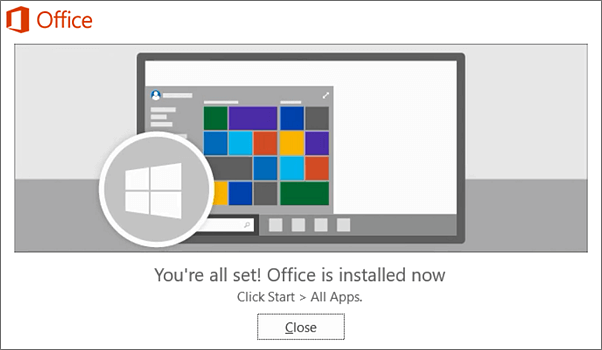
Также прочитайте: Как полностью удалить Microsoft Office в Windows 10
2. Удалите офис 15 Нажмите кнопку для запуска разделов реестра
- В другом сообщении об ошибке конфигурации Visio говорится: «Мы не можем установить 64-разрядную версию Office, поскольку на вашем компьютере были обнаружены следующие 32-разрядные программы: Компонент расширяемости« нажми и работай »Office 15». Пользователи подтвердили, что исправили эту ошибку, удалив некоторые разделы реестра, но сначала они настроили точку восстановления системы, введя «создать точку восстановления» в Windows Окно поиска 10.
- Затем выберите «Создать точку восстановления», чтобы открыть окно, показанное ниже.
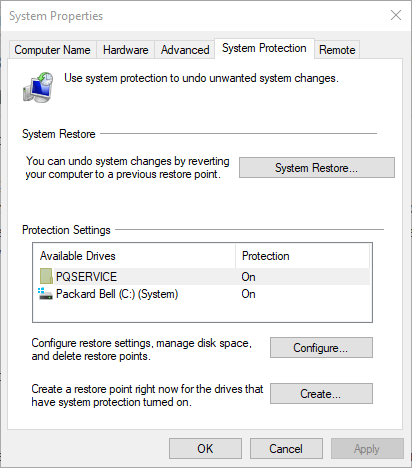
- нажмите создать кнопка.
- Введите название для точки восстановления и нажмите создать кнопка. Пользователи могут вернуться Windows 10 с этой точкой восстановления, чтобы отменить изменения реестра, если это необходимо.

- нажмите Windows клавиша + горячая клавиша R, чтобы запустить аксессуар Run.
- Введите «regedit» в текстовое поле и нажмите хорошо кнопка.
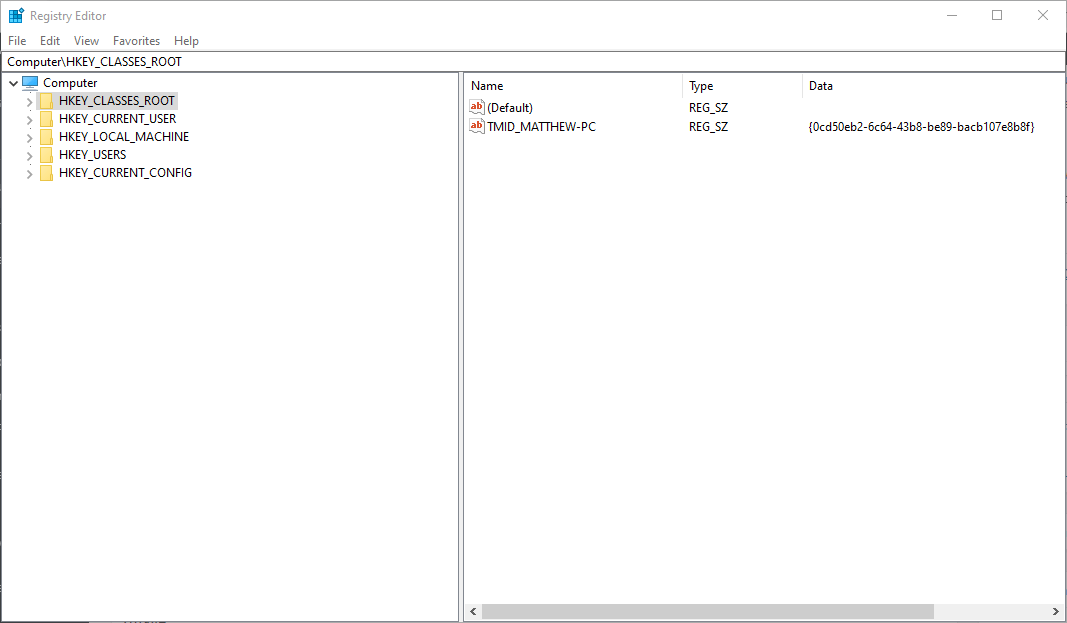
- Затем перейдите по этому пути к журналу: Computer HKEY_CLASSES_ROOT Installer Products.
- Затем щелкните правой кнопкой мыши разделы реестра, начинающиеся с «00005», и выберите удалить вариант. Ключи реестра должны включать в себя DWORD-имена продуктов Office 15 «нажми и работай».
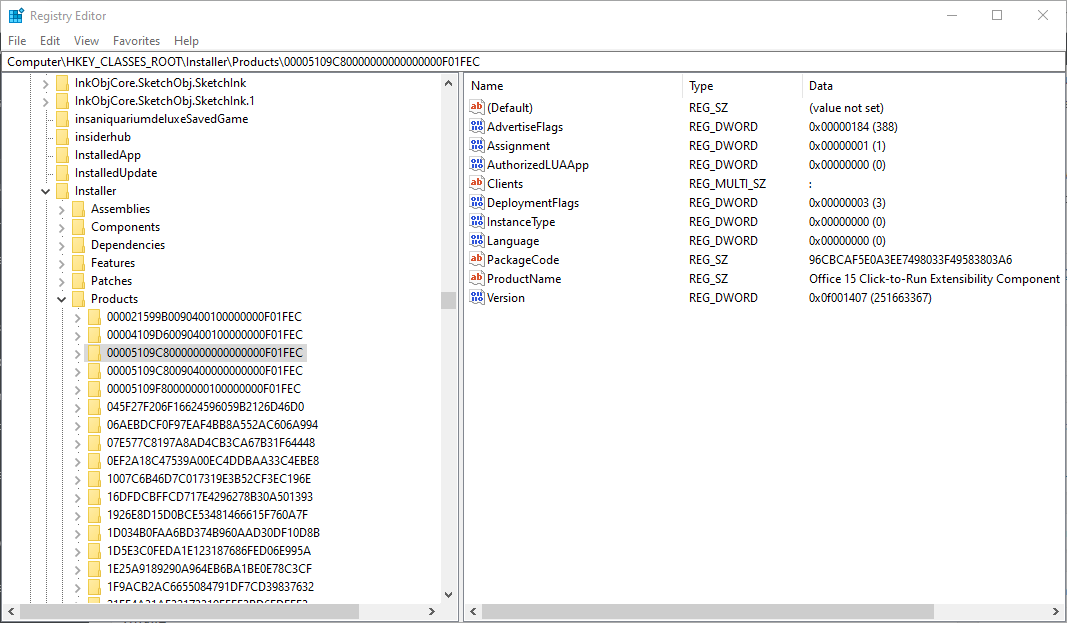
- Закройте редактор реестра и повторите попытку установки Microsoft Visio.
3. Удалить языковой пакет Office
- Я получаю сообщение об ошибке «Невозможно передать Office» для некоторых пользователей, когда они пытаются установить Visio. Чтобы это исправить, удалите языковые пакеты Office через Настройки, нажав Windows клавиша + горячая клавиша S.
- Введите «добавить / удалить» в поле поиска и нажмите «Установка и удаление программ», чтобы открыть окно, показанное непосредственно ниже.
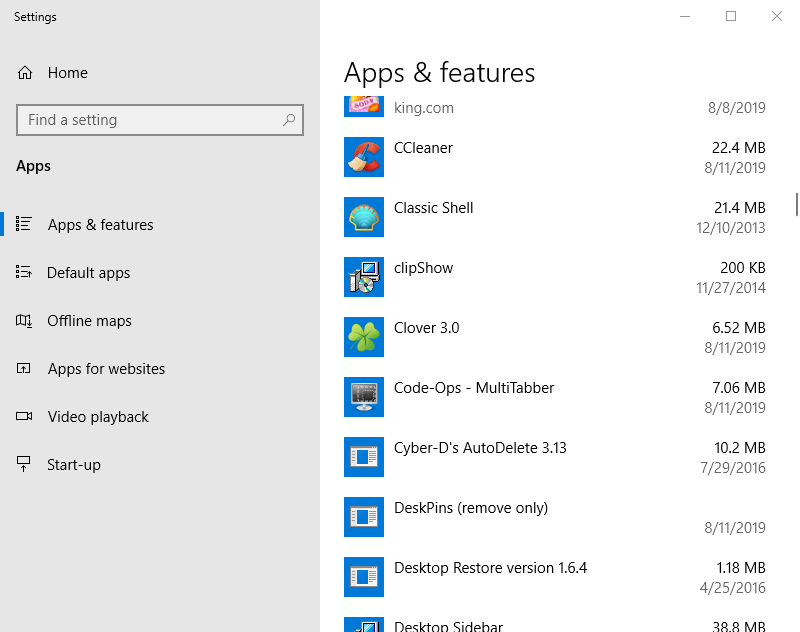
- Выберите иностранные языковые пакеты Microsoft Office, перечисленные в этом окне. Не удаляйте английские языковые пакеты.
- Нажмите на деинсталляция кнопка для удаления языкового пакета. Появится сообщение «Удалить Office с вашего компьютера», но это не значит, что вы удаляете пакет.
- После этого перезапустите Windows и попробуйте установить Visio.
- Затем пользователи могут также переустановить языковые пакеты, которые они удалили с помощью языковой пакет аксессуаров,
Так вот, как пользователи могут исправить некоторые ошибки установки Visio в Windows 10. Пользователи также могут решать проблемы установки Visio с помощью Средство развертывания Office, который позволяет пользователям настраивать пользовательские установки программного обеспечения Office с помощью своего XML-файла конфигурации.
СТАТЬИ, КАСАЮЩИЕСЯ ВИДЕТЬ:

Add comment